如何在Windows S10系统中添加或删除键盘布局?Win10输入法是系统的输入设备要使用的软件。Win10的默认输入法是英(美)美键盘,但很少使用。切换输入法的时候比较繁琐,所以想删掉。
Win10有时候会删除语言输入法,会离开键盘布局。那么我们如何删除多余的键盘布局呢?接下来,边肖将教你如何在Win10系统中添加/删除键盘布局。我希望你会喜欢它。
Win10系统中添加或删除键盘布局的方法:
1]打开设置
单击计算机屏幕左下角的Windows键,然后选择“设置”选项。
选择时间和语言块。在其部分下,选择语言选项。
2]添加或选择一种语言
接下来,在右侧可见的首选语言部分下,选择添加首选语言。
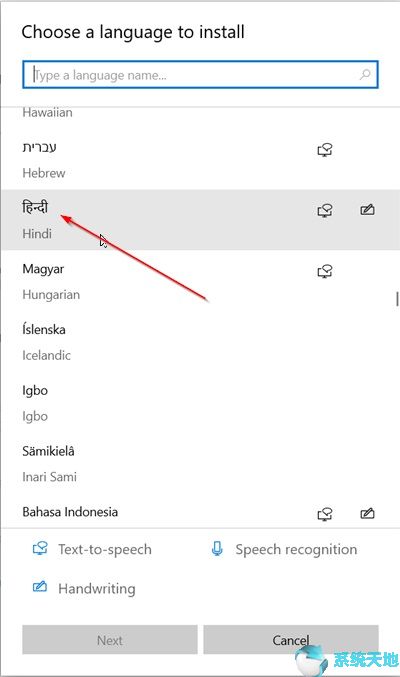
选择要添加的语言,然后单击“下一步”按钮。您可以使用提供的搜索框更快地找到您需要的语言。
3]安装或删除布局
选择要安装的语言功能。如果您不想安装此处显示的某些语言功能,请取消选中这些选项旁边的复选框,然后按“安装”按钮。
安装后,转到Windows显示语言部分,选择语言,然后选择选项。
接下来,在打开的语言选项窗口中,选择添加键盘选项。

同样,如果您想删除布局,只需再次转到Windows显示语言部分并选择布局。点击“删除”按钮。
以上内容是关于Win10系统中添加或删除键盘布局的具体操作方法。不知道大家有没有学过。如果你遇到过这样的问题,你可以按照边肖的方法自己尝试一下,希望能帮助解决问题。
谢谢大家!更多教程信息请关注我们的系统世界网站~ ~ ~ ~





